
Inhoudsopgave:
- Auteur John Day [email protected].
- Public 2024-01-30 11:19.
- Laatst gewijzigd 2025-01-23 15:01.

Veel Canon Pixma-printers hebben de mogelijkheid om rechtstreeks op cd- en dvd-schijven af te drukken, maar zijn door Canon uitgeschakeld. Het inschakelen van de printer zelf is eenvoudig, maar u zit nog steeds zonder de OEM-schijflade. UPDATE. De link voor de afbeelding is nu hier beschikbaar: https://www.mediafire.com/?9cus1a0b3hcg48x Deze tutorial laat zien hoe je er een kunt maken voor een paar dollar, als het al iets is, aangezien de materialen vrij algemeen zijn. Credit: het oorspronkelijke idee werd gevonden op StevesForums.
Stap 1: Verzamel de gereedschappen en materialen

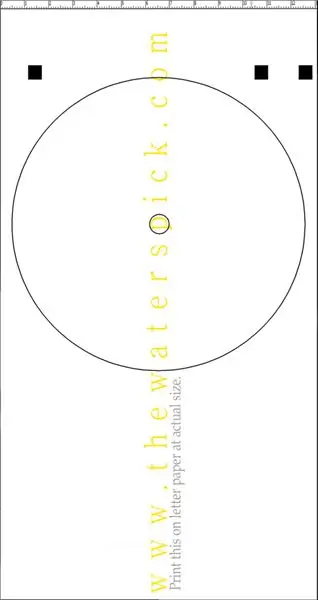

Benodigde materialen zijn als volgt: 1. DVD-hoesje (AOL komt van pas).2. Dunne (flexibele) plastic binder. Beide kunststoffen kunnen worden vervangen door zwaar (maar dun) karton/matkarton.3. Lijmspray of fixeermiddel. Kunstenaarslijm werkt, maar ik ontdekte dat tapijtlijm veel beter werkt omdat het flexibeler is.4. Klein stukje aluminiumfolie.5. Het sjabloon voor de cd-schijflade (klik met de rechtermuisknop, "Koppeling opslaan als"). De hulpprogramma's zijn als volgt:1. Razerblad.2. Heerser.3. Pleisters zijn optioneel, maar zijn handig wanneer het scheermes je vinger krijgt. Geloof me.
Stap 2: Bereid de bovenste laag voor

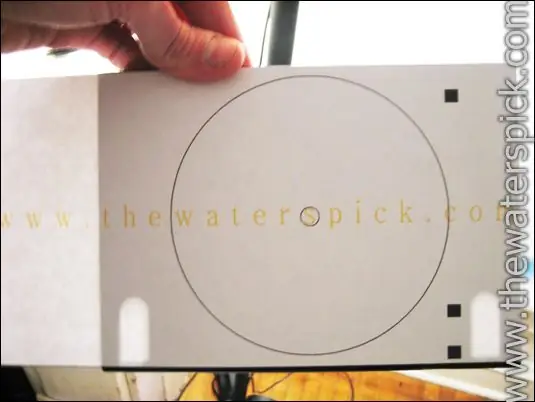
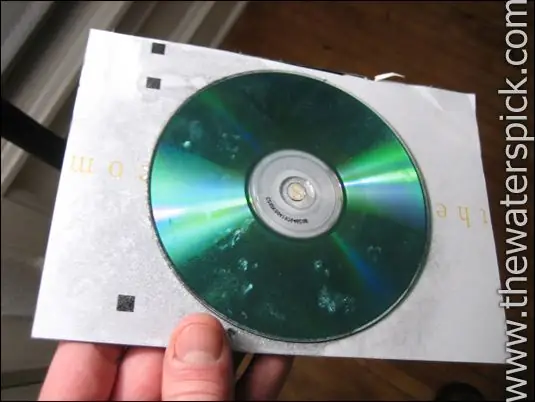
Knip de voorkant van het dvd-doosje af - dit is het enige deel dat we ervan gebruiken. Knip alle zijkanten af zodat u een perfect vlak stuk zwart plastic hebt. Druk de schijfladesjabloon af op gewoon papier, maar zorg ervoor dat u op ware grootte afdrukt! Ik heb de maat in cm op het blad gezet, zodat je na het afdrukken kunt zien of het op maat is. Spuit een beetje fixeermiddel op het plastic en plak het papier erop. Zorg ervoor dat het papier in het plastic past en niet aan beide kanten overhangt. Overhangen aan de onderkant is niet erg (zie foto). Spuit vervolgens wat fixeermiddel op het papier en plak er een oude cd/dvd op. U kunt de sjabloon gebruiken (knippen BINNEN de lijn, niet AAN), maar ik vind dat het traceren van een schijf gemakkelijker is dan het traceren van een lijn.
Stap 3: Knip de bovenste laag af

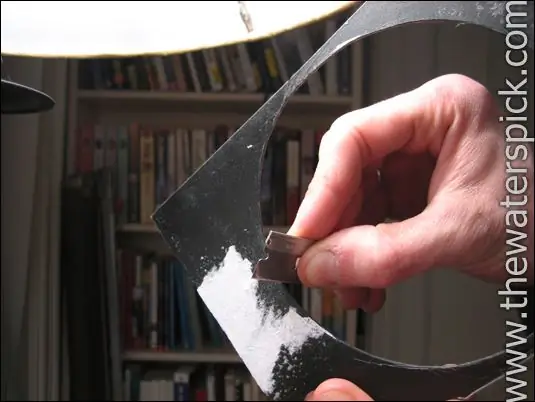
Snijd met het scheermes LANGZAAM rond de schijf en maak een snede net diep genoeg om te zien. Ga hiermee door voor de 3 vierkanten en eventuele zijkanten die buiten het papier zichtbaar kunnen zijn. Trek nu, indien nodig, het papier eraf en ga LANGZAAM verder met het snijden van uw originele markeringen. Als het papier niet in de weg zit of vastzit, kunt u het laten liggen. Het enige wat je doet is steeds diepere sneden maken totdat het uiteindelijk doorsnijdt. Als je te snel gaat, zul je ons ofwel in de war brengen en buiten de lijn snijden, of je door het plastic heen snijden en recht in je vinger. Ik heb een paar bezuinigingen om het te bewijzen. Zodra de stukken volledig zijn verwijderd, kunt u de sneden gladstrijken met het scheermes (afgebeeld). Probeer de cirkel net groot genoeg te maken om op de schijf te passen, maar niet zo groot dat de schijf kan bewegen.
Stap 4: Knip de onderste laag
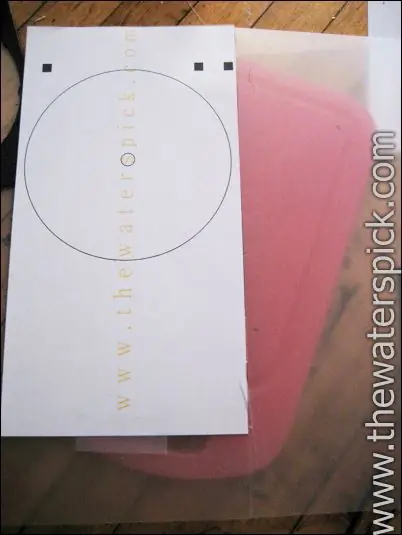
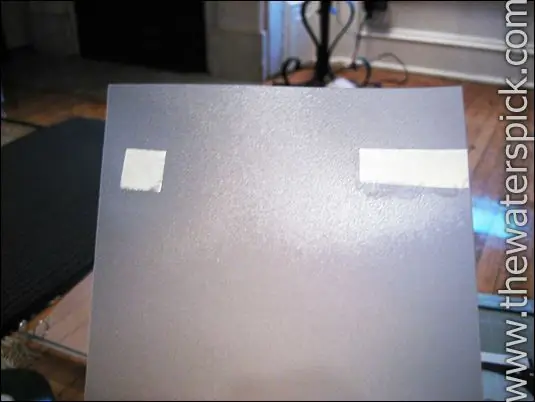
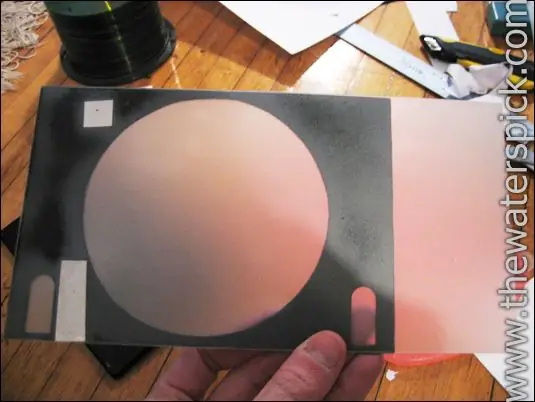

Snijd het deksel van de plastic binder af. Druk een tweede sjabloon af op ware grootte en plak deze lichtjes op de omslag van de plastic binder. Snijd niets van de binnenkant, maar snijd de hele buitenkant zodat het een perfecte rechthoek is die in de sjabloon past. Een METALEN liniaal moet als richtlijn worden gebruikt. Verwijder het papier uit het doorzichtige plastic. Leg nu de bovenste (zwarte) laag bovenop dit nieuwe plastic stuk om te zien hoe goed ze overeenkomen. Ze moeten qua breedte bijna identiek zijn. Markeer de vierkanten op het doorzichtige vel, want we moeten weten waar we de folie moeten plakken. Spuit een beetje lijm op het doorzichtige plastic en plak twee stukken folie vast (glanzende kant naar boven!) - genoeg om de gaten in het zwarte stuk met folie te vullen. (zie foto). De folie is nodig omdat de printer op zoek is naar de weerkaatsing van licht en de tray zal afwijzen als deze niet aanwezig is. Spuit nu de ACHTERKANT van het zwarte plastic zodat het aan het doorzichtige plastic kan hechten. Spuit het zwart in plaats van doorzichtig omdat we de glanzende folie op het doorzichtige stuk niet dof willen maken. Spuit voldoende om de achterkant van het zwarte plastic volledig te bedekken. Plak het nu op het doorzichtige plastic en verplaats het om volledig contact te garanderen. De laatste foto's tonen de voor- en achterkant. Probeer het nu in de printer, dus kijk hoe het past. Het moet knus maar NIET strak zijn. Als het al strak zit, gebruik dan gewoon het scheermesje en scheer hier en daar totdat het past - beetje bij beetje! Als het te los zit, krijgt u nooit een identieke afdruk bij het afdrukken op de schijven. Het moet bijna perfect zijn, want u zult veel moeite hebben om de printer consequent uit te lijnen om correct op de schijf af te drukken. Dat is het, stel gerust vragen. -Stefan.
Aanbevolen:
Hoe een Farnsworth-fusiereactor te bouwen en deel uit te maken van de nucleaire cultuur Canon: 10 stappen

Hoe een Farnsworth-fusiereactor te bouwen en deel uit te maken van de nucleaire cultuur Canon: in de hoop kennismachthiërarchieën te decentraliseren en het individu meer macht te geven, zullen we de stappen doorlopen die nodig zijn om een apparaat te bouwen dat deeltjes in plasma zal ioniseren met behulp van elektriciteit. Dit apparaat laat zien
Open en reinig de Canon Pixma IX6550-printer - Ajarnpa

Open en reinig de Canon Pixma IX6550-printer: ik heb deze A3-printer in 2011 gekocht en zelfs het inktabsorptiekussen is vol, ik wil hem niet weggooien. Dus laten we hem openen en schoonmaken
Canon bedrade afstandsbediening: 7 stappen (met afbeeldingen)

Canon bedrade afstandsbediening: mijn eerste Instructable - hoe maak je een bedrade afstandsbediening voor je Canon Digital Rebel of soortgelijke digitale camera's
Canon Marker-Pen Remote: 11 stappen

Canon Marker-Pen Remote: welkom bij mijn eerste instructable… Ik wilde een bedrade afstandsbediening maken voor mijn Canon EOS 400D, en de Canon-Wired-Remote was niet precies wat ik in gedachten had: - Hij had 2 knoppen ( één voor focus, één voor het maken van de foto) en niet de 2-staps (halve druk) knop
Canon F-lade voor Pixma-printers - rechtstreeks afdrukken op afdrukbare cd's/dvd's: 3 stappen

Canon F-lade voor Pixma-printers - rechtstreeks afdrukken op afdrukbare cd's / dvd's: een cd-afdruklade maken voor uw Pixma MP600 of andere Canon die een F-lade nodig heeft
